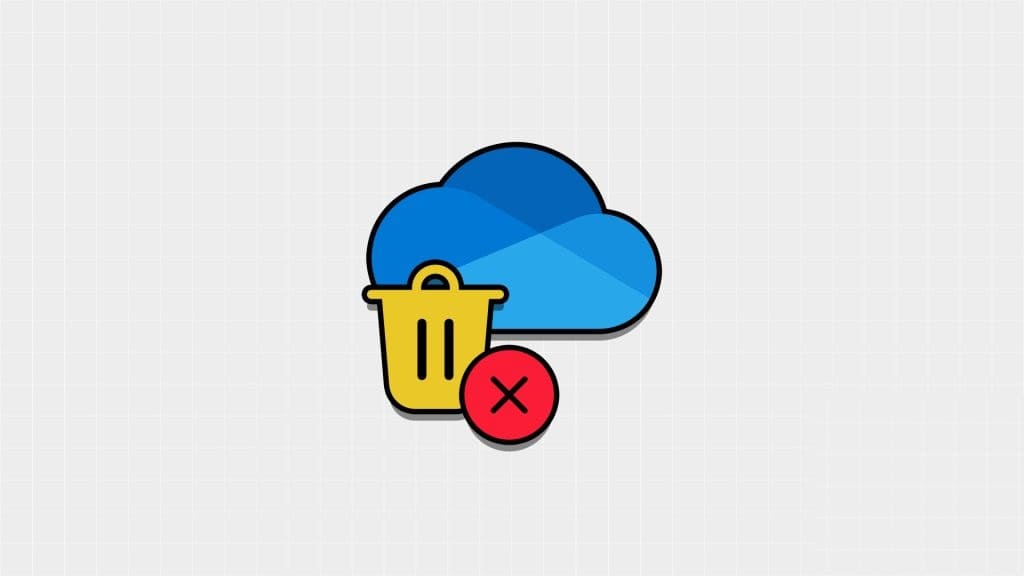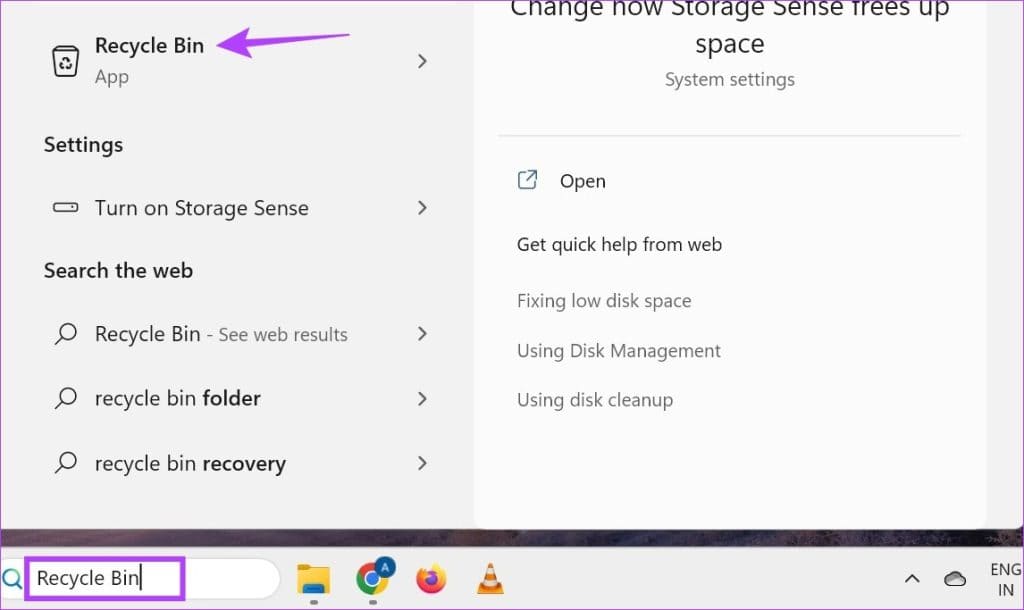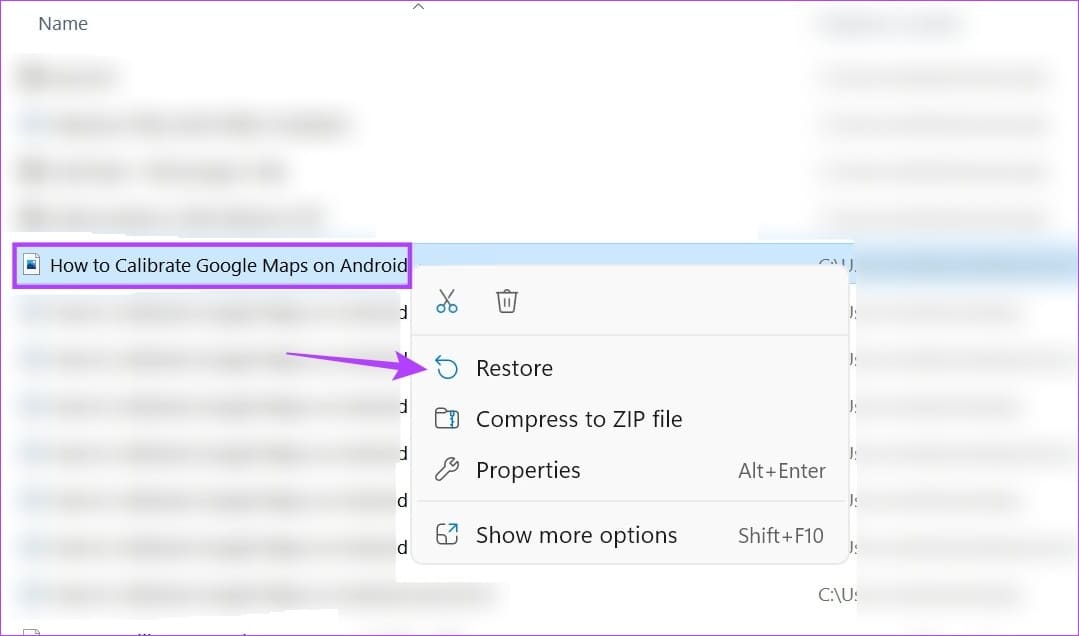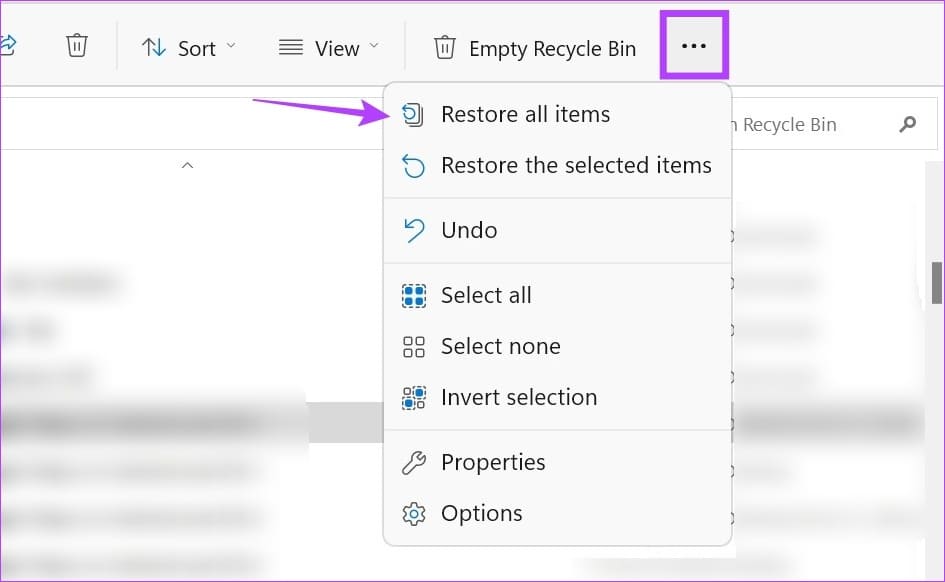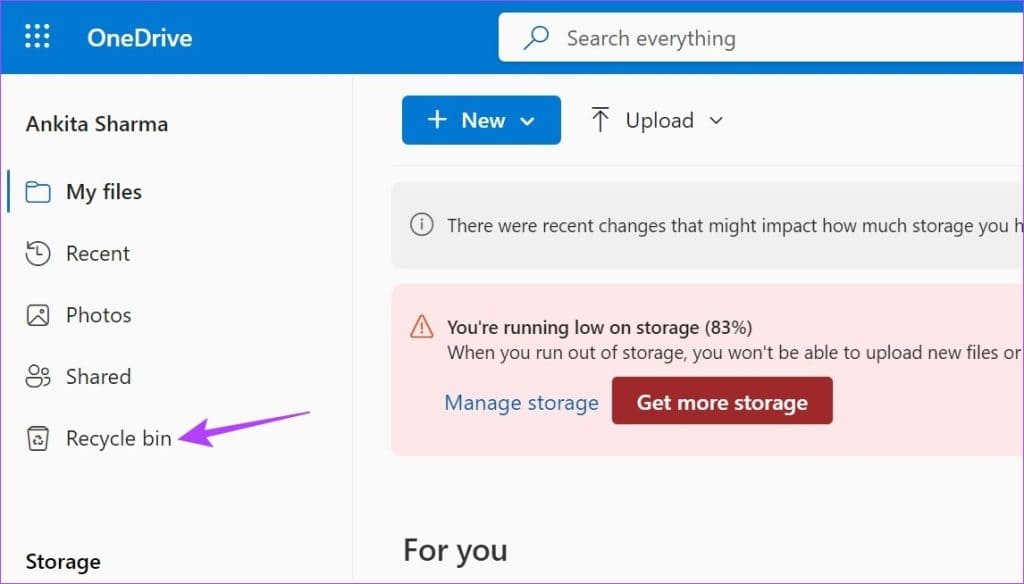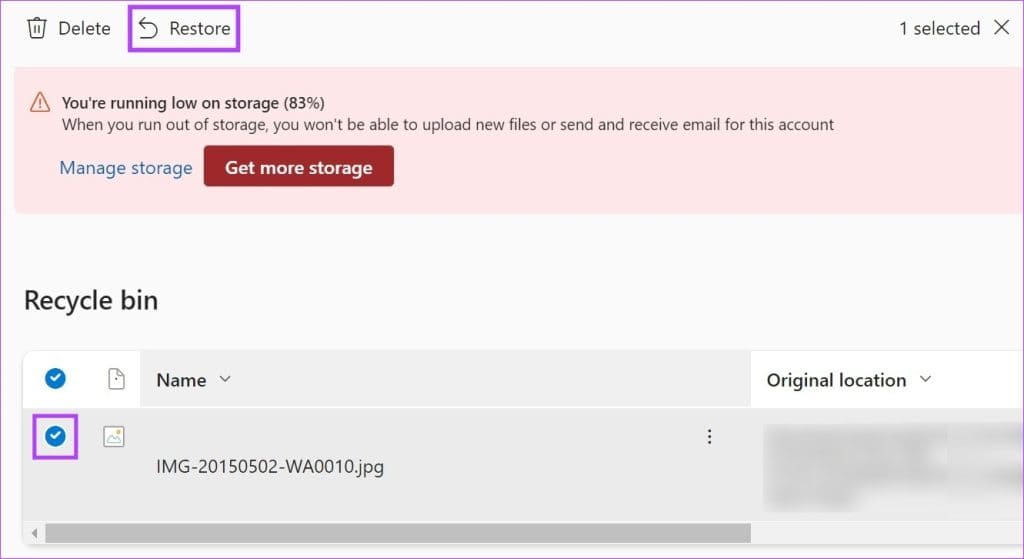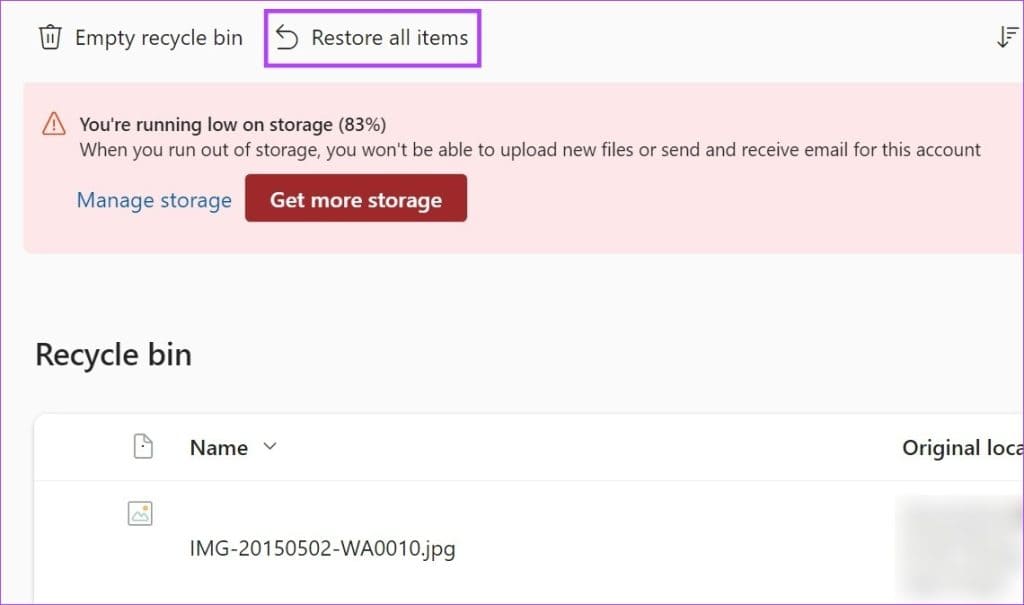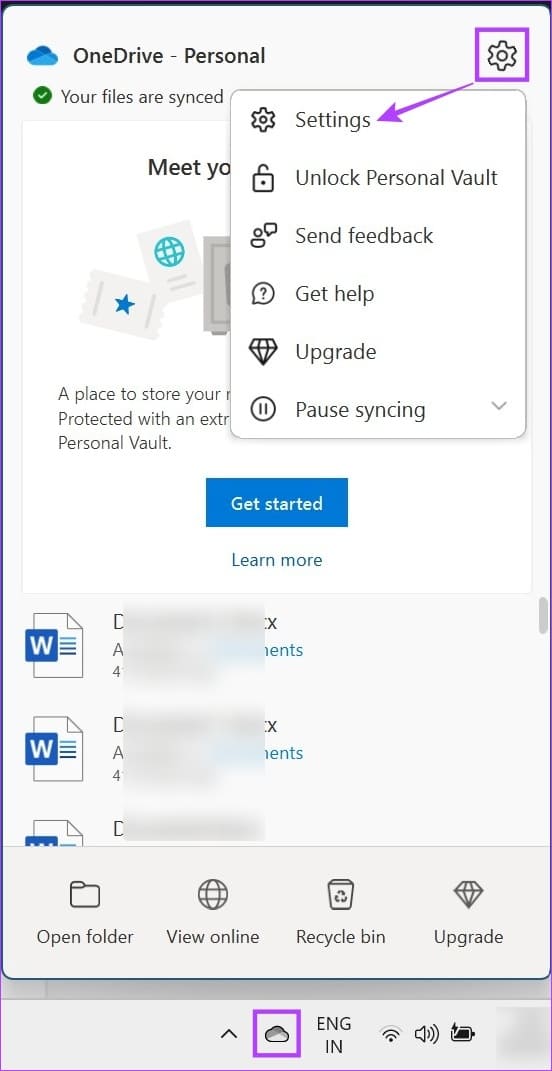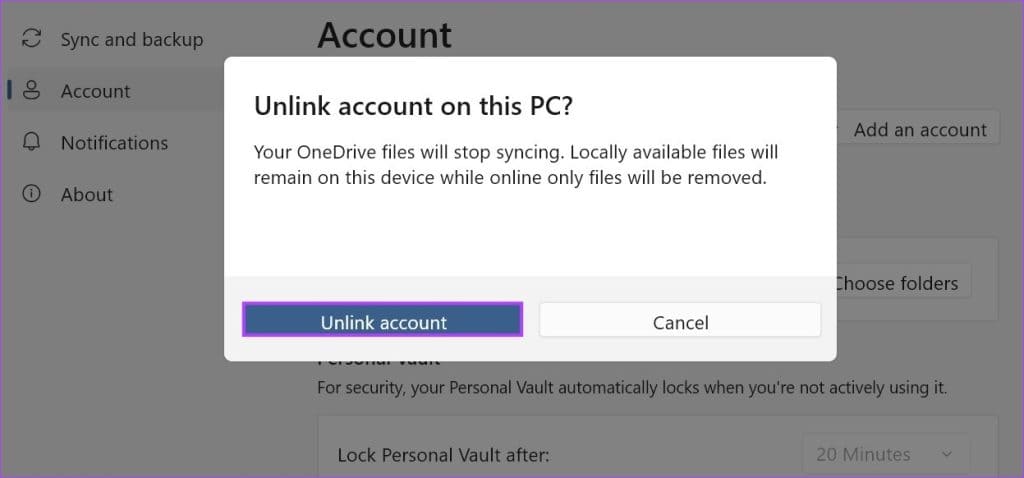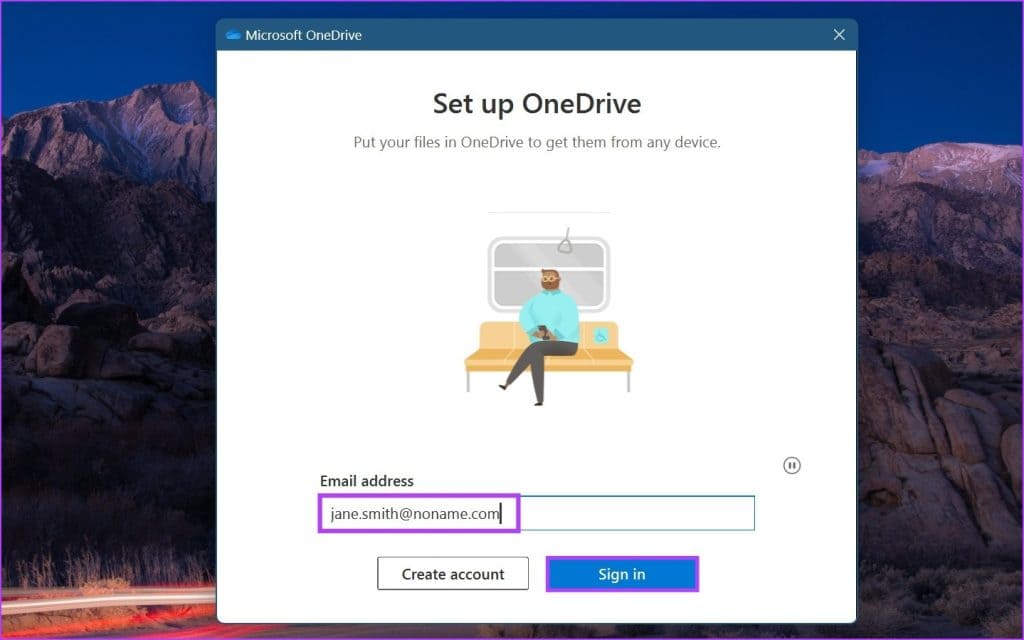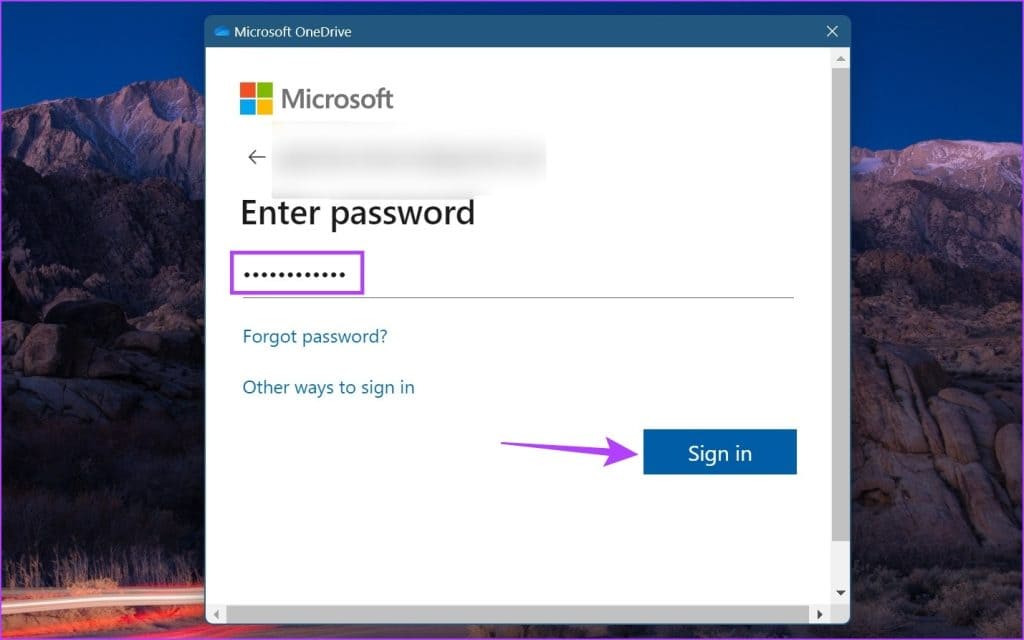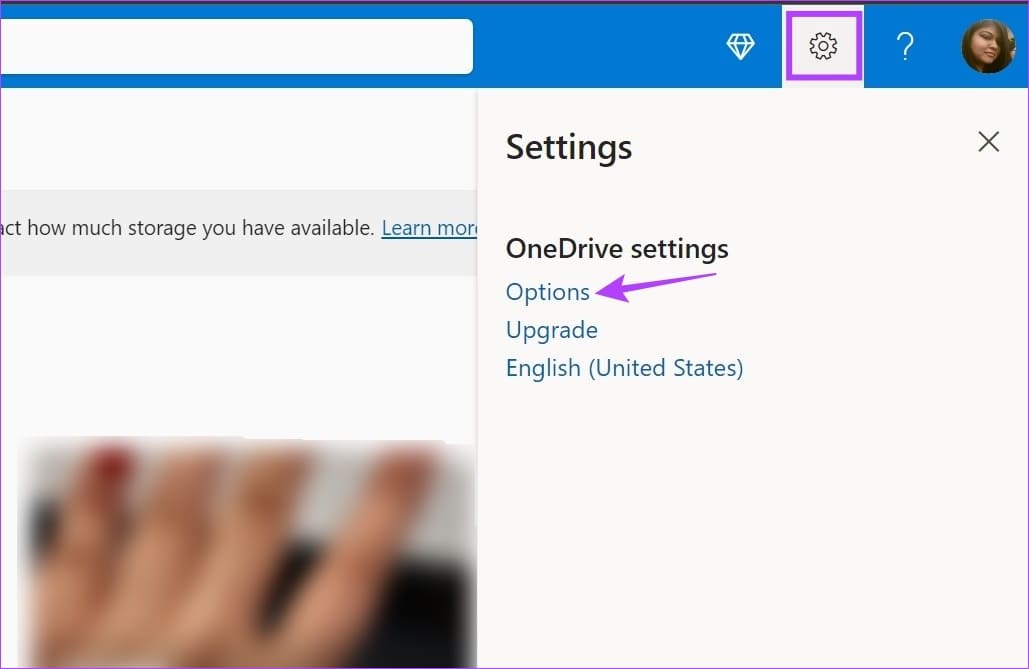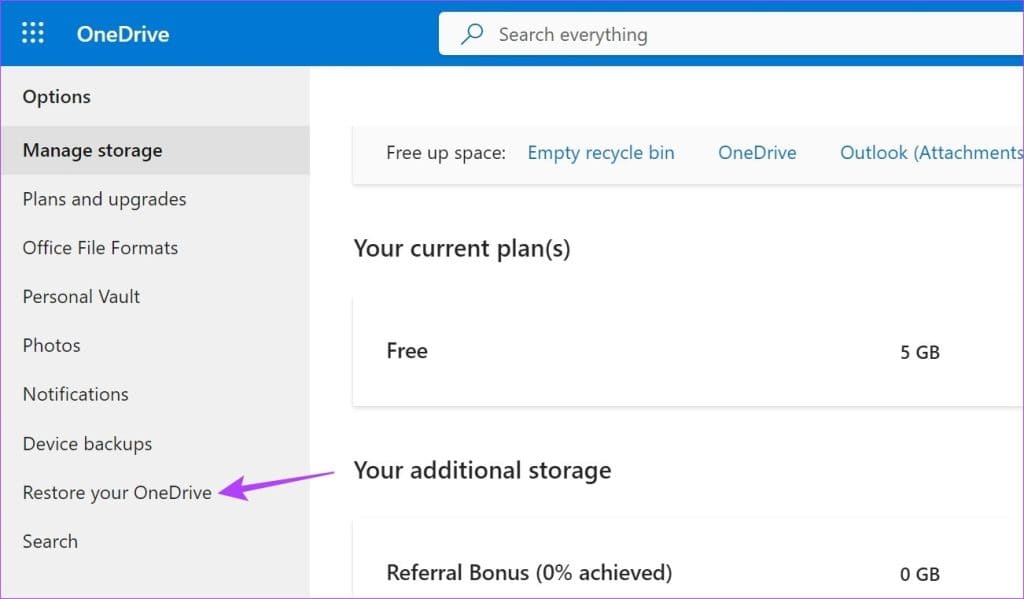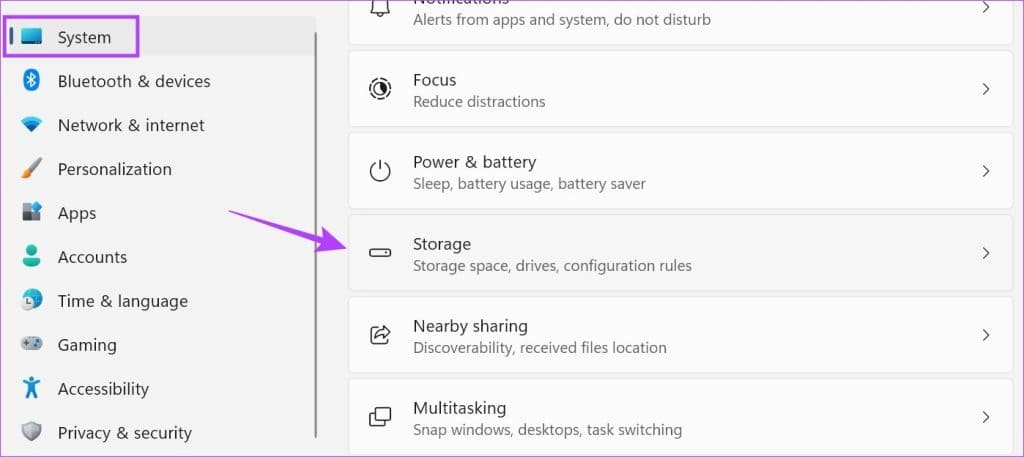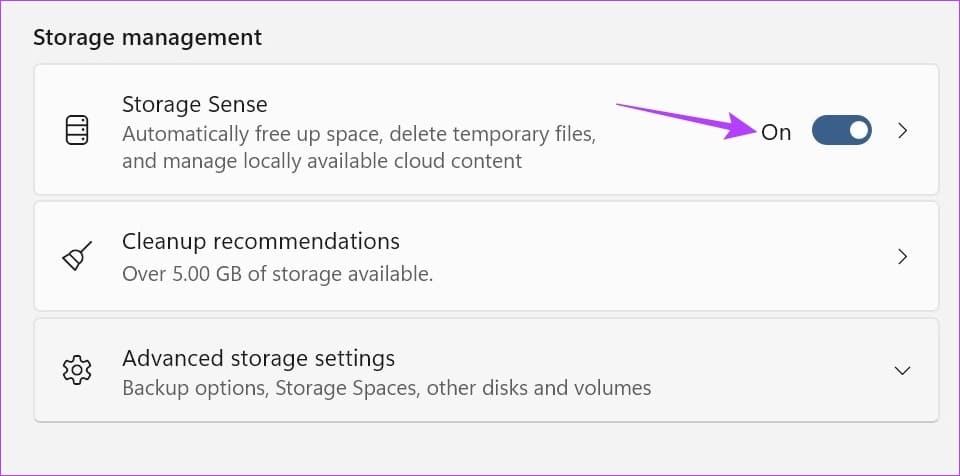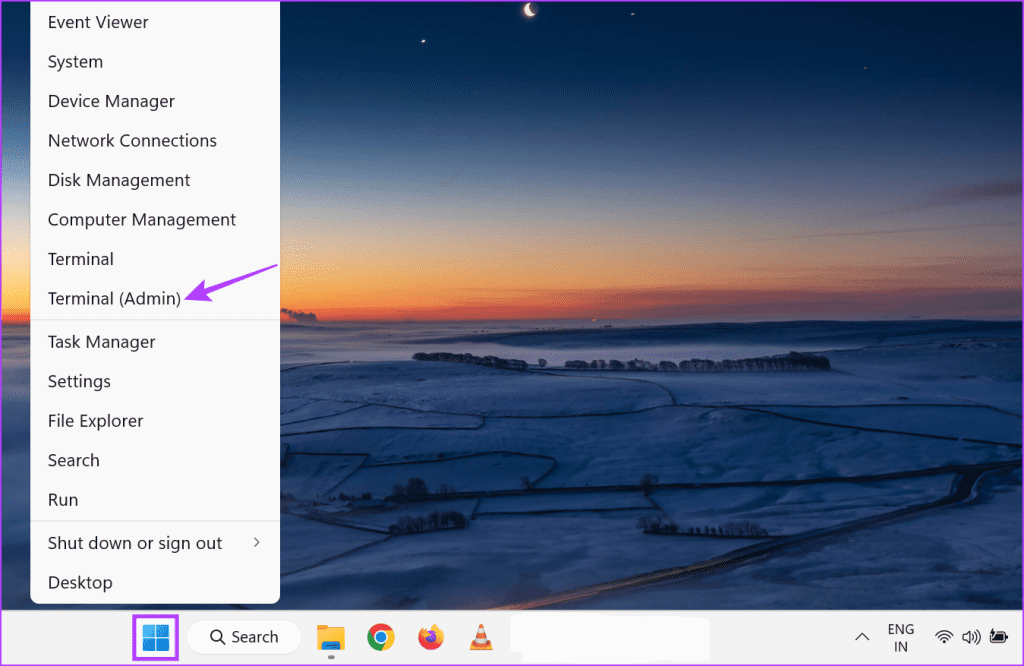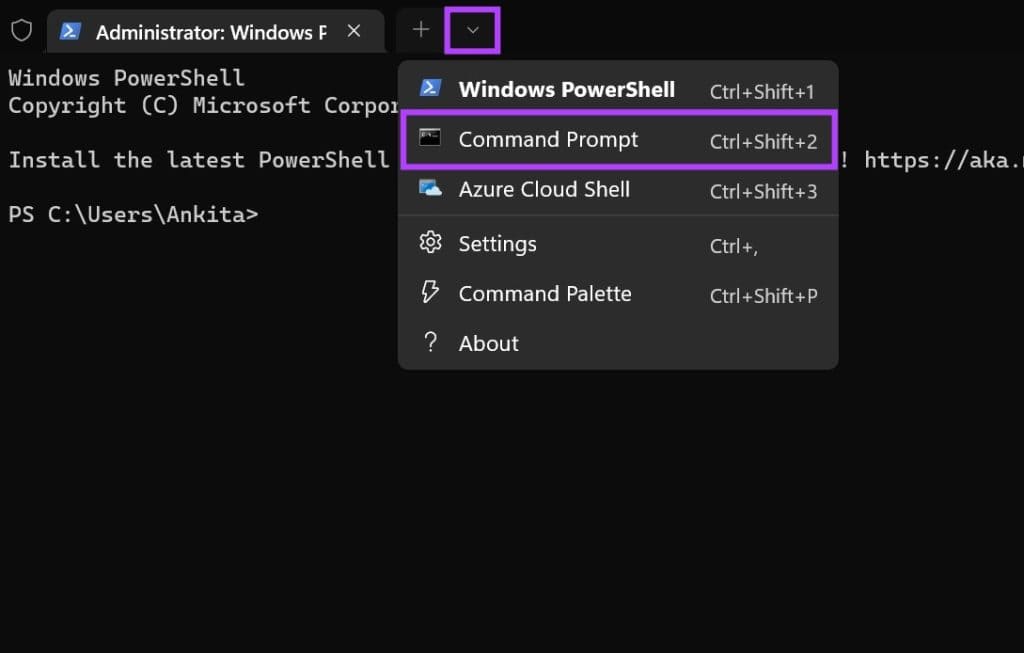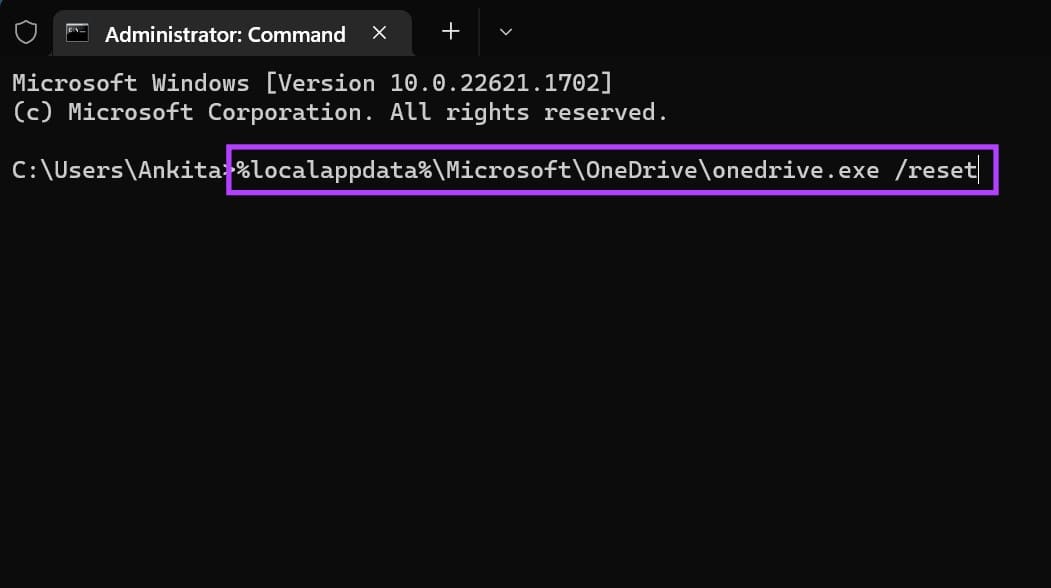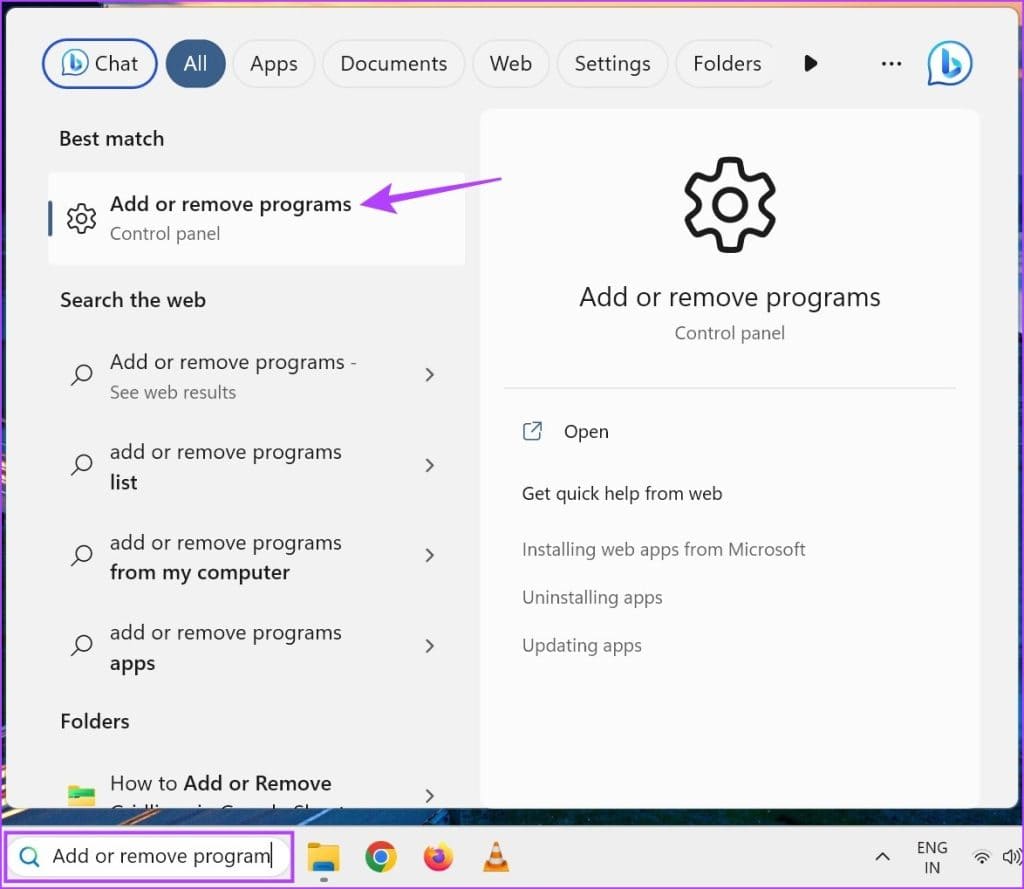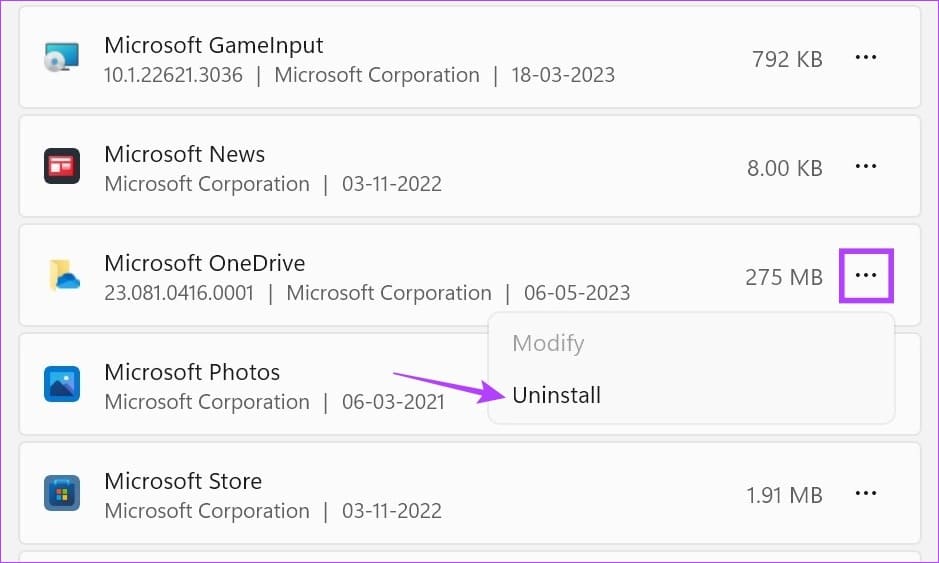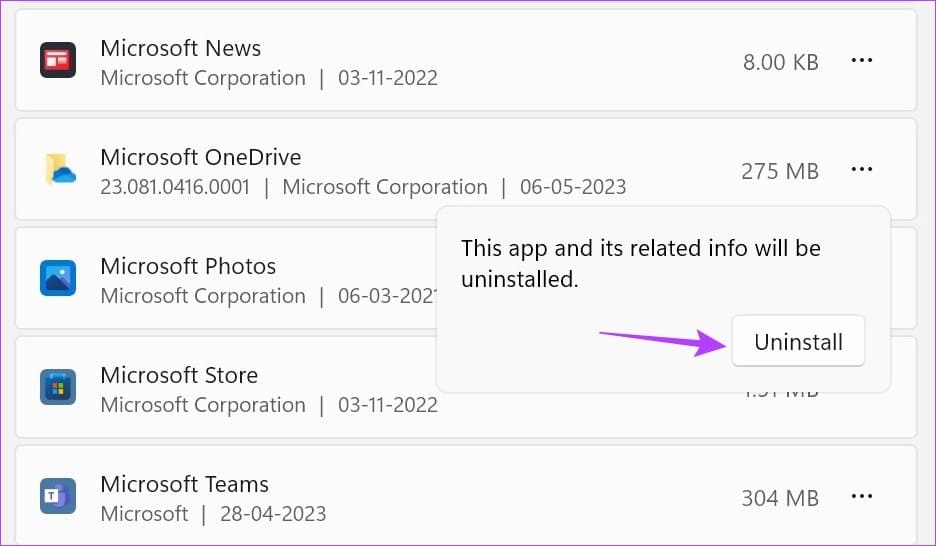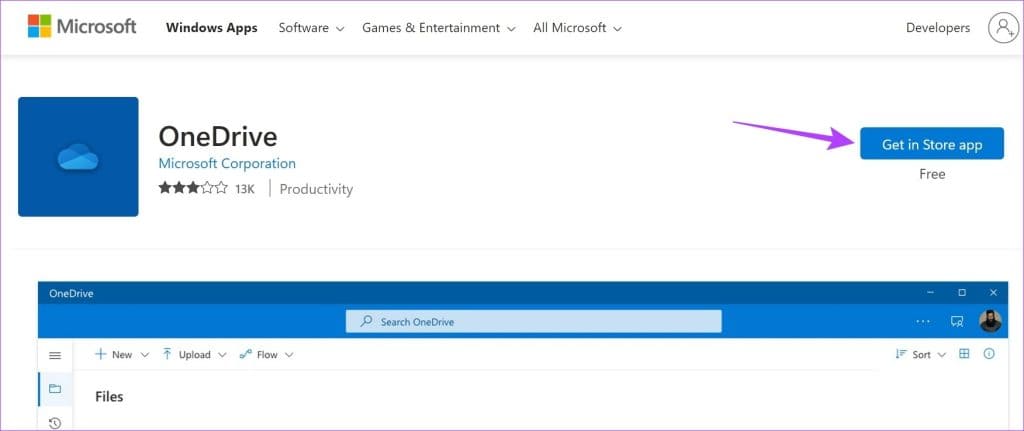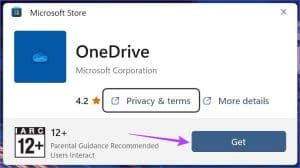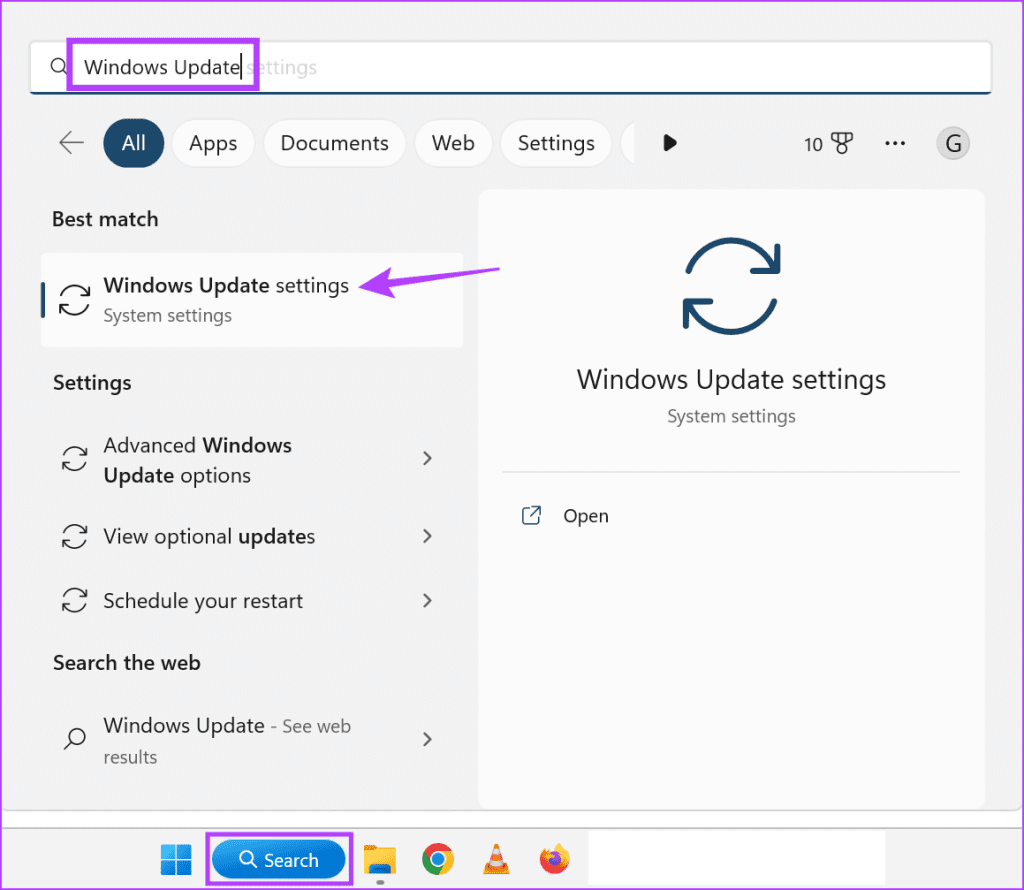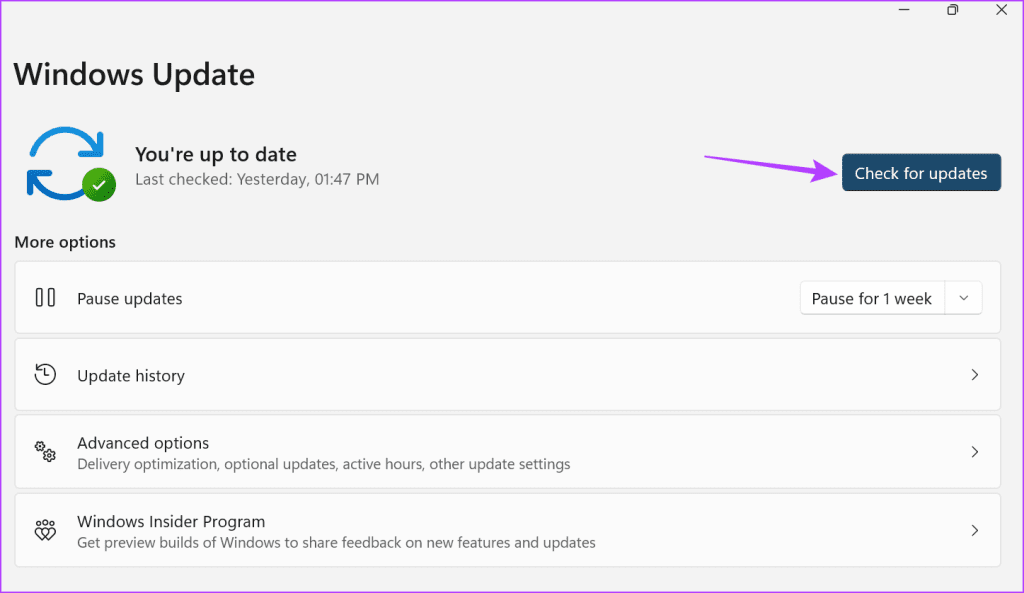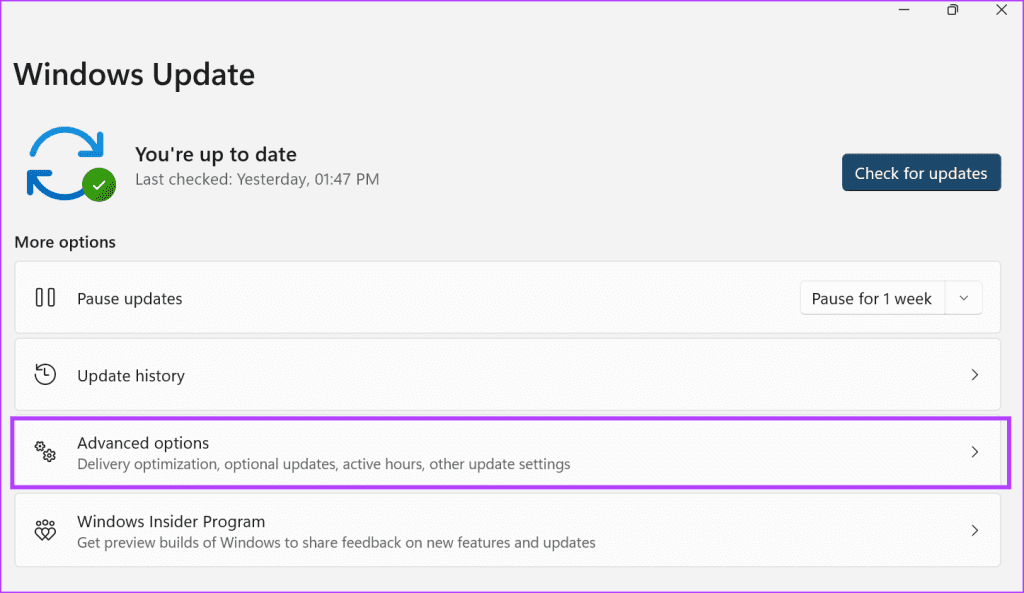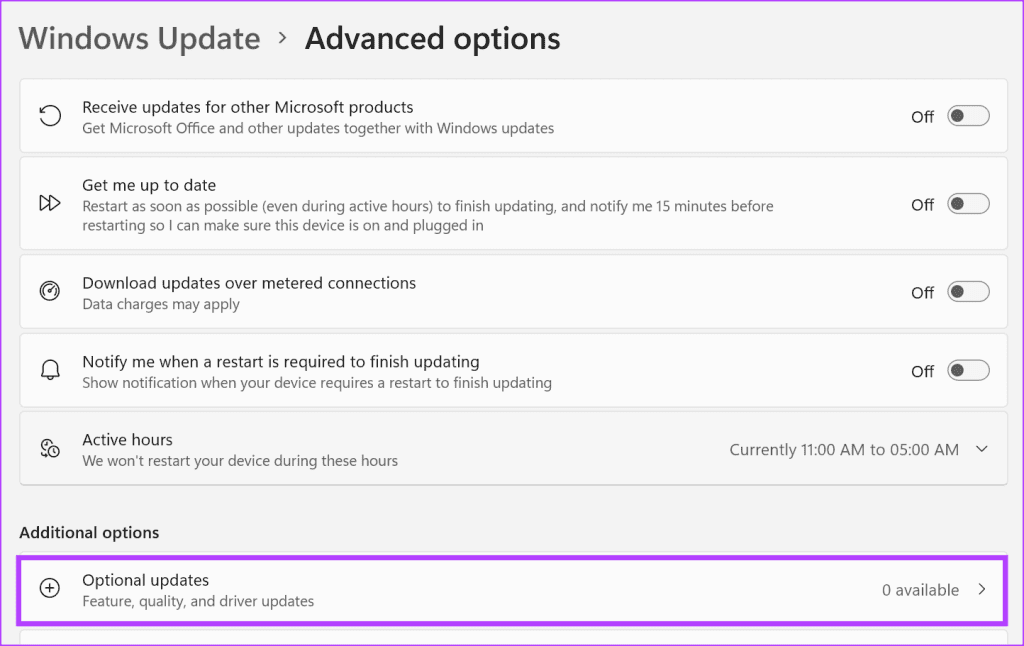Comment empêcher OneDrive de supprimer automatiquement des fichiers sur Windows 11
Avez-vous récemment remarqué que vos fichiers ont comme par magie disparu de OneDrive ? Parfois, vous pouvez le trouver dans le dossier Corbeille, tandis que d'autres fois dans la corbeille de votre appareil. Mais pourquoi cela arrive-t-il ? Et existe-t-il un moyen d'empêcher OneDrive de supprimer automatiquement des fichiers sous Windows 11 ? Continuez à lire pour le découvrir.
Des erreurs de lecteur, des mises à jour système en attente, des problèmes avec les fichiers système ou simplement un problème de configuration initiale de OneDrive peuvent être la raison pour laquelle OneDrive continue de supprimer des fichiers de votre bureau.
Ainsi, dans cet article, nous verrons d'abord comment récupérer les dossiers et fichiers OneDrive supprimés, puis comment empêcher OneDrive de supprimer automatiquement les fichiers sous Windows 11. Commençons.
Récupérer des photos supprimées ou tout autre fichier sur OneDrive
Avant de procéder à la correction de la suppression automatique des photos sur OneDrive, nous verrons d'abord comment récupérer les éléments supprimés dans OneDrive sous Windows 11.
1. Restaurer à partir de la corbeille
Si OneDrive déplace les fichiers vers la corbeille par lui-même, vous pouvez utiliser ce dossier pour récupérer des éléments sous Windows. Voici comment.
Sur le bureau Windows :
Étape 1: Allez à la recherche et tapez Corbeille. Ouvrez ensuite L'application depuis les résultats de la recherche.
Étape 2: Ici, pour restaurer fichiers ou images spécifiques , Aller à Fichier Visez et faites un clic droit dessus.
Passons à l'étape 3 : Cliquez Restaurer.
Étape 4: En outre , Pour restaurer tous les fichiers coffre Une fois, cliquez sur Icône à trois points.
Étape 5Ici, cliquez "Restaurer tous les éléments".
Cela restaurera instantanément les fichiers dans leurs dossiers précédents.
Sur un navigateur Web :
Étape 1: Ouvert onedrive sur n'importe quel navigateur Web.
Étape 2: Tiens, va à Options de menu Et cliquez Corbeille.
Passons à l'étape 3 : Après cela, si vous souhaitez récupérer des fichiers ou des photos spécifiques, sélectionnez-le dans les options et cliquez sur Restaurer.
Étape 4: Si vous souhaitez restaurer tous les fichiers qui se trouvent actuellement dans la corbeille, cliquez sur "Restaurer tous les éléments".
Tous les fichiers supprimés seront désormais restaurés sur OneDrive. Ensuite, vous pouvez dissocier et reconnecter votre compte OneDrive pour vous assurer que tous vos fichiers récemment restaurés sont également disponibles sur votre bureau. Voici comment.
Reconnecter OneDrive
Étape 1: Accédez à la barre des tâches de Windows.
Étape 2: Ici, cliquez Icône OneDrive.
Passons à l'étape 3 : Cliquez sur l'icône pignon.
Étape 4: Ensuite, sélectionnez Paramètres.
Étape 5: Dans les options de menu, appuyez sur Compte. Cliquez ensuite sur "Désengagez ce PC.
Passons à l'étape 6 : Ici, cliquez Déconnectez le compte.
Étape 7: Redémarrer onedrive Et entrez Identifiant e-mail votre registraire.
Étape 8Cliquez sur Enregistrement d'entrée.
Passons à l'étape 9 : Ici, entrez Mot de passe du compte Microsoft Et cliquez Enregistrement d'entrée.
Une fois que vous avez terminé d'inscrire votre Entrée, vérifiez votre OneDrive pour voir s'il manque des fichiers. Vous pouvez continuer à restaurer OneDrive à une date antérieure si certains fichiers ne sont toujours pas disponibles.
2. Restaurer OneDrive à une date antérieure
OneDrive permet à ses utilisateurs de restaurer OneDrive à une date antérieure pouvant aller jusqu'à 30 jours. Une fois la sélection effectuée, vous pourrez récupérer des photos supprimées ou tout autre fichier sur OneDrive pendant cette période. Utilisez cette option si vous cherchez à restaurer des éléments en bloc sur OneDrive.
Voici comment faire.
Remarque : Cette fonctionnalité est uniquement disponible pour les utilisateurs disposant d'un abonnement Microsoft 365 valide.
Étape 1: Ouvert onedrive sur n'importe quel navigateur Web.
Étape 2: Cliquez ensuite sur Icône de roue dentée.
Passons à l'étape 3 : Ici, cliquez sur "Les options" .
Étape 4: D'options liste , Cliquez "Restaurer votre OneDrive".
Ensuite, sélectionnez la date à laquelle vous souhaitez restaurer OneDrive et cliquez sur Restaurer. Une fois cela fait, vérifiez si les fichiers supprimés ont été récupérés sur OneDrive.
Arrêtez de déplacer vous-même les fichiers vers la corbeille
Maintenant que vous avez récupéré vos fichiers supprimés de OneDrive, il est temps d'examiner toutes les méthodes que vous pouvez utiliser pour empêcher OneDrive de supprimer automatiquement des fichiers. Voici comment.
1. Désactivez Storage Sense sous Windows
Comme son nom l'indique, Windows Storage Sense garde une trace de l'espace de stockage disponible sur votre appareil à tout moment. Et une fois que vous manquez d'espace, vous pouvez commencer à supprimer automatiquement les fichiers temporaires et autres contenus de stockage dans le cloud. Cela peut également être l'une des raisons pour lesquelles OneDrive continue de supprimer des fichiers de votre bureau.
Pour éviter que cela ne se produise, vous pouvez désactiver Storage Sense sous Windows. Voici comment.
Étape 1: Utiliser une clé Windows + I Pour ouvrir Paramètres.
Étape 2: Ici, les options liste , Cliquez Système.
Passons à l'étape 3 : Ensuite, faites défiler vers le bas et appuyez sur Stockage.
Étape 4: Désactivez la bascule pour Sens du stockage.
Cela arrêtera la suppression aléatoire de fichiers et de photos sur votre appareil Windows 11 pour économiser de l'espace.
2. Utilisez l'invite de commande pour réinitialiser OneDrive
Si OneDrive supprime automatiquement les fichiers en raison d'un paramètre ou d'une erreur, la réinitialisation de l'application OneDrive peut aider à résoudre le problème. Cela peut également aider à résoudre d'autres problèmes causés par un cache corrompu ou une mauvaise mise à jour. Suivez ces étapes pour réinitialiser OneDrive à l'aide de l'invite de commande.
Étape 1: Cliquez avec le bouton droit sur Démarrer et cliquez sur Terminal (Admin).
Étape 2: Si la permission est demandée, appuyez suroui" .
Passons à l'étape 3 : Ici, cliquez sur une icône Flèche Et sélectionnez Invite de commande.
Étape 4: Ensuite, entrez la commande suivante et appuyez sur Entrez.
% localappdata% \ Microsoft \ OneDrive \ onedrive.exe / reset
Attendez que OneDrive se réinitialise. Ensuite, ouvrez OneDrive et voyez s'il manque d'autres fichiers.
3. Réinstallez OneDrive
Si OneDrive continue de supprimer des fichiers de votre bureau, essayez de désinstaller et de réinstaller l'application OneDrive. Cela vous aidera à vous débarrasser de tous les paramètres ou fonctionnalités indésirables qui pourraient causer des problèmes et à installer une nouvelle copie de l'application. Suivez les étapes ci-dessous pour le faire.
Remarque : Avant de réinstaller OneDrive, assurez-vous de restaurer vos fichiers supprimés (vérifiez les étapes correspondantes dans la section suivante de cet article).
Étape 1: Cliquez sur Rechercher et saisissez Ajouter ou supprimer des programmes. Ouvrir Application À partir des résultats de recherche.
Étape 2: Dans cette liste, sélectionnez Site Web Microsoft OneDrive Et cliquez Icône à trois points.
Passons à l'étape 3 : Cliquez Désinstaller.
Étape 4Ici, cliquez Désinstaller Encore une fois pour confirmer.
Cela désinstallera l'application OneDrive de votre appareil. Une fois cela fait, ouvrez n'importe quel navigateur Web et suivez les étapes ci-dessous pour réinstaller l'application.
Étape 5: Ouvert onedrive dans la boutique Microsoft.
Passons à l'étape 6 : Puis cliquez sur "Obtenir une application du magasin".
Étape 7: Ici, cliquez Obtenir .
Cela réinstallera l'application OneDrive sur votre appareil Windows 11. Ensuite, continuez à vérifier si OneDrive déplace les fichiers pour recycler la corbeille elle-même. Si le problème n'est toujours pas résolu, passez au correctif suivant.
4. Vérifiez la mise à jour de Windows
Windows maintient généralement votre système à jour automatiquement. Mais juste au cas où Désactiver les mises à jour Windows , Ou Une erreur s'est produite lors de la mise à jour de Windows , votre appareil est peut-être obsolète. Cela peut également entraîner des problèmes tels que OneDrive déplaçant des fichiers pour recycler la corbeille elle-même. Pour résoudre ce problème, vous pouvez rechercher manuellement les mises à jour. Voici comment.
Étape 1: Allez à la recherche et tapez Windows Update. Cliquez sur L'application pour l'ouvrir.
Étape 2: Cliquez "Vérifiez les mises à jour."
Une fois la mise à jour téléchargée, redémarrez Windows pour installer la mise à jour. Cependant, si une mise à jour n'est pas disponible, vous pouvez également rechercher des mises à jour supplémentaires pour voir si d'autres applications ou fonctionnalités du système ont des mises à jour en attente. Voici comment.
Passons à l'étape 3 : Dans la page Mises à jour , Cliquez Options avancées.
Étape 4: Faites défiler et cliquez Mises à jour facultatives.
Suivez les instructions à l'écran pour installer les mises à jour disponibles. Cela devrait aider OneDrive à supprimer automatiquement les fichiers de votre ordinateur.
FAQ SUR L'UTILISATION DE ONEDRIVE SOUS WINDOWS 11
1. Que faire si OneDrive ne s'ouvre pas au démarrage ?
Si OneDrive ne s'ouvre pas au démarrage, vous devrez peut-être l'activer en tant qu'application de démarrage à partir des paramètres. Pour ce faire, ouvrez Paramètres et appuyez sur Applications dans les options de menu. Ici, cliquez sur Démarrage. Faites défiler jusqu'à Microsoft OneDrive et activez la bascule. Cela garantira que OneDrive s'ouvre automatiquement au démarrage du système.
2. Comment vérifier l'espace de stockage total sur OneDrive ?
vérifier Depuis votre espace de stockage OneDrive votre, ouvrez L'application à partir de la barre des tâches du système. Ensuite, cliquez sur l'icône de la roue dentée dans le coin supérieur droit. Une fois les options affichées, cliquez sur Paramètres. dans le coin inférieur gauche. L'espace de stockage total actuellement disponible sur votre OneDrive sera visible.
Récupérer des fichiers supprimés dans OneDrive
La disparition de fichiers sur OneDrive est toujours un problème. Nous espérons donc que cet article vous a aidé à empêcher OneDrive de supprimer automatiquement des fichiers sous Windows 11. Vous pouvez également consulter notre guide si vous voyez Erreur OneDrive 0x80070194 Et vous ne pouvez pas accéder à vos documents sur Windows 11.